 häufiges Problem
häufiges Problem
 Programme in der Taskleiste können im Windows 10/11-Fix nicht maximiert werden
Programme in der Taskleiste können im Windows 10/11-Fix nicht maximiert werden
Programme in der Taskleiste können im Windows 10/11-Fix nicht maximiert werden
Windows 10 und Windows 11 verfügen über zahlreiche Funktionen und Funktionen, aber manchmal kann es ärgerlich sein, wenn ein Problem auftritt. Bei einigen von Ihnen tritt möglicherweise ein Problem auf, bei dem die Anwendung automatisch in die Taskleiste minimiert wird und wie ein kleines Symbol aussieht und selbst nach mehreren Versuchen durch Klicken auf das Symbol nicht maximiert werden kann, sodass Ihr Job hängen bleibt. Ja, es ist frustrierend, aber Sie können dieses Problem in wenigen Schritten beheben, also machen Sie sich keine Sorgen. Um zu erfahren, wie Sie dieses Problem beheben können, probieren Sie die folgenden einfachen Methoden in diesem Artikel aus und finden Sie heraus, welche für Sie geeignet ist.
Methode 1: Wählen Sie die Option „Nur PC-Bildschirm“ aus.
Wenn Sie zwei Monitore verwenden, kann dies manchmal passieren, wenn Ihr Computer angeschlossen ist, die Anwendung, auf die Sie zugreifen, jedoch auf dem anderen Computer ausgeführt wird, sodass Sie nichts sehen irgendwelche Optionen. Stellen Sie daher die Option ein, den angezeigten PC-Bildschirm nur auf dem Host-Computer anzuzeigen.
Schritt 1: Drücken Sie gleichzeitig die Tasten Windows + P. Auf der rechten Seite Ihres Computerbildschirms erscheint ein Popup-Fenster.
Schritt 2: Klicken Sie im Popup-Fenster auf die Option Nur PC-Bildschirm. Dadurch wird das Problem gelöst und Sie können das Programm über die Taskleiste maximieren.
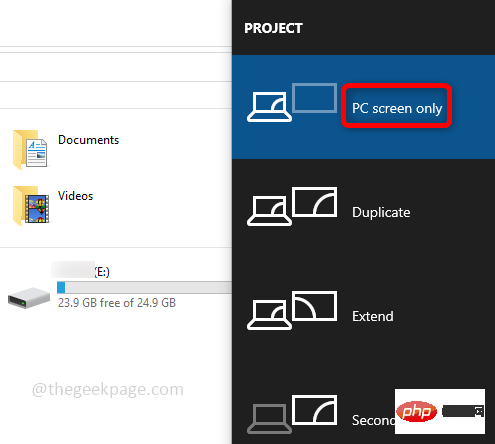
Methode 2: Verwenden der Cascade Windows-Option
Cascade Windows ist eine großartige Möglichkeit, zu sehen, welche Anwendungen in Ihrem System geöffnet sind. Es zeigt alle geöffneten Anwendungsfenster an und es ist einfach, die erforderlichen Optionen auszuwählen, z. B. Mindestoptimierung, Schaltflächen zum Maximieren und Schließen.
Schritt 1: Klicken Sie mit der rechten Maustaste auf die Aufgabenleiste. Eine Liste mit Optionen wird angezeigt. Wählen Sie aus der Liste „Kaskade“ und „Fenster“ aus.
Schritt 2: Dadurch werden alle laufenden Anwendungen wie unten gezeigt angezeigt. Versuchen Sie, sie mit der Schaltfläche „Maximieren“ (Quadrat) zu maximieren. Wenn nicht, versuchen Sie es mit den folgenden Methoden, um das Problem zu beheben. 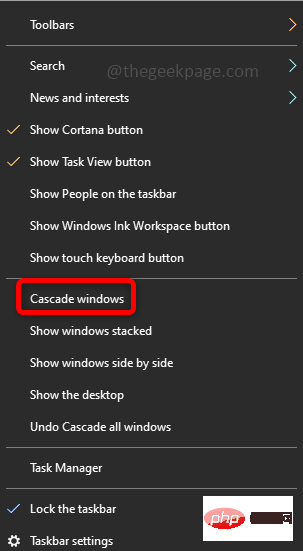
Methode 3: Tablet-Modus ausschalten
Der Tablet-Modus ist eine Funktion, die es Benutzern von PCs mit Touchscreen ermöglicht, ihr Gerät durch Berühren des Bildschirms zu verwenden, anstatt Maus und Tastatur zu verwenden. Wenn diese Option aktiviert ist, sind die Schaltflächen zum Minimieren, Maximieren und Schließen für universelle Anwendungen nicht sichtbar. Deaktivieren Sie es und prüfen Sie, ob das Problem behoben ist. 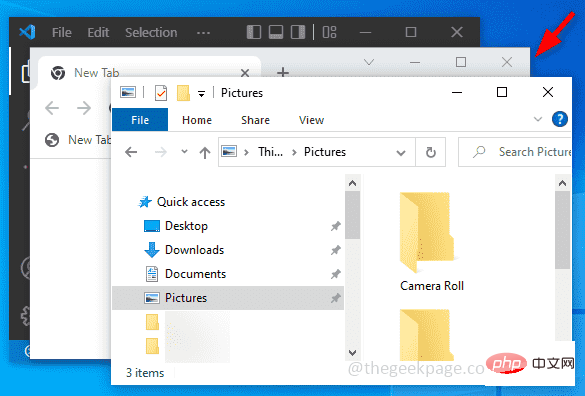
Schritt 1
: Öffnen SieEinstellungen
und drücken Sie gleichzeitig die TastenWindows + I. Klicken Sie auf System.
Schritt 2: Klicken Sie im linken Bereich auf Tablets. 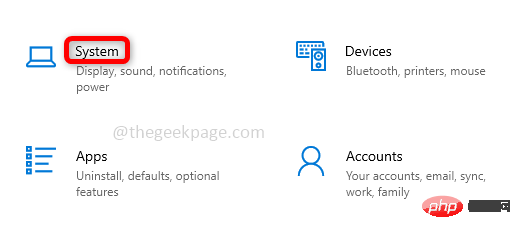 Wenn ich mich anmelde,
Wenn ich mich anmelde,
Den passenden Modus für meine Hardware verwenden aus. Unter der Option Wenn ich dieses Gerät als Tablet verwende wählen Sie aus der Dropdown-Liste Fragen Sie mich, bevor Sie den Modus wechseln.
Schritt 3: Klicken Sie auf 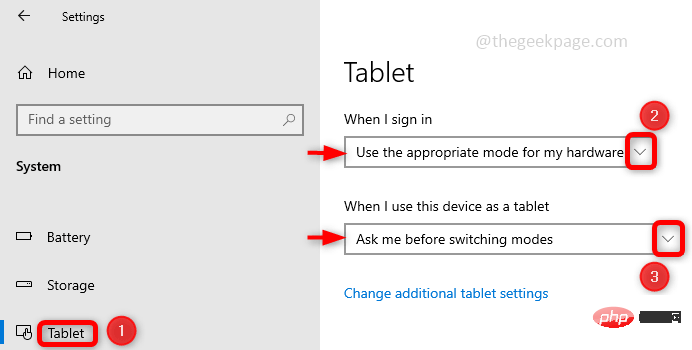 Andere Tablet-Einstellungen ändern
Andere Tablet-Einstellungen ändern
Schritt 4
:Computer neu starten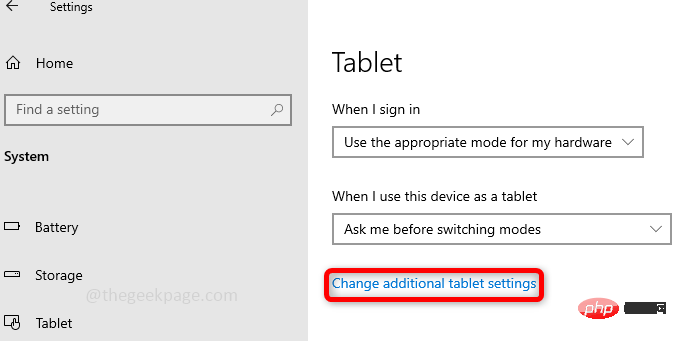 und prüfen, ob das Problem behoben ist.
und prüfen, ob das Problem behoben ist.
Methode 4: Datei-Explorer neu starten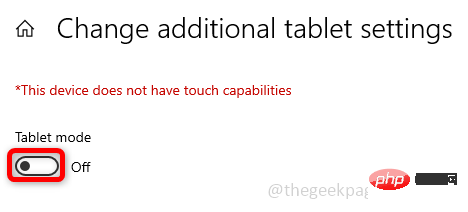
Schritt 1: Verwenden Sie gleichzeitig die Tasten Strg + Umschalt + Esc
, um denTask-Manager zu öffnen.
Suchen Sie denWindows Explorer
undklicken Sie mit der rechten Maustaste darauf. Schritt 2: Klicken Sie auf Neustart, um den Datei-/Windows-Explorer neu zu starten und zu prüfen, ob Sie die Anwendung maximieren können.
Methode 5: SFC-Scan ausführen 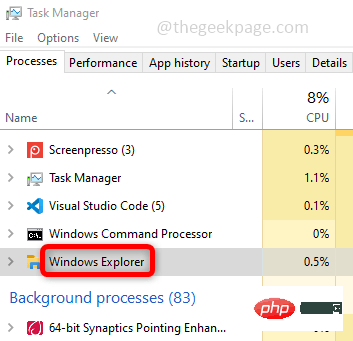
Schritt 1: Öffnen Sie die Eingabeaufforderung im
Administratormodus, geben Sie cmdin die Windows-Suchleiste ein und drücken Sie gleichzeitig die Tasten
Strg + Umschalt + Eingabetaste. Schritt 2: Führen Sie den folgenden Befehl in der Eingabeaufforderung aus , um alle geschützten Systemdateien zu scannen und beschädigte Dateien zu reparieren. Dies wird einige Zeit in Anspruch nehmen. Schritt 3: Computer neu starten. Schritt 1: Klicken Sie auf die App, bei der das Maximierungsproblem auftritt. Drücken Sie gleichzeitig die Tasten Alt + Leertaste. Es erscheint ein Fenstermenü mit Optionen zum Minimieren, Maximieren, Wiederherstellen und mehr. Schritt 2: Klicken Sie in der Liste auf die Option Maximieren. Dadurch wird das Problem gelöst und Sie können die Anwendung maximieren. sfc /scannow
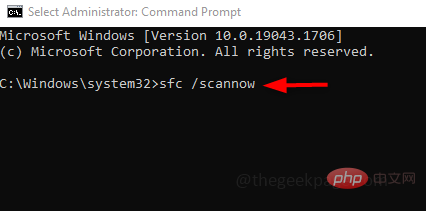
Methode 6: Verwenden Sie die Option „Maximieren“ im Menü „Fenster“.
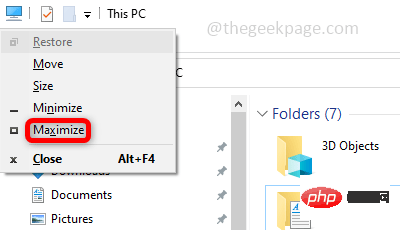
Das obige ist der detaillierte Inhalt vonProgramme in der Taskleiste können im Windows 10/11-Fix nicht maximiert werden. Für weitere Informationen folgen Sie bitte anderen verwandten Artikeln auf der PHP chinesischen Website!

Heiße KI -Werkzeuge

Undresser.AI Undress
KI-gestützte App zum Erstellen realistischer Aktfotos

AI Clothes Remover
Online-KI-Tool zum Entfernen von Kleidung aus Fotos.

Undress AI Tool
Ausziehbilder kostenlos

Clothoff.io
KI-Kleiderentferner

AI Hentai Generator
Erstellen Sie kostenlos Ai Hentai.

Heißer Artikel

Heiße Werkzeuge

Notepad++7.3.1
Einfach zu bedienender und kostenloser Code-Editor

SublimeText3 chinesische Version
Chinesische Version, sehr einfach zu bedienen

Senden Sie Studio 13.0.1
Leistungsstarke integrierte PHP-Entwicklungsumgebung

Dreamweaver CS6
Visuelle Webentwicklungstools

SublimeText3 Mac-Version
Codebearbeitungssoftware auf Gottesniveau (SublimeText3)

Heiße Themen
 1382
1382
 52
52
 Wie konvertieren Sie XML in Ihr Telefon in PDF?
Apr 02, 2025 pm 10:18 PM
Wie konvertieren Sie XML in Ihr Telefon in PDF?
Apr 02, 2025 pm 10:18 PM
Es ist nicht einfach, XML direkt auf Ihr Telefon in PDF umzuwandeln, kann jedoch mit Hilfe von Cloud -Diensten erreicht werden. Es wird empfohlen, eine leichte mobile App zu verwenden, um XML -Dateien hochzuladen und generierte PDFs zu empfangen und sie mit Cloud -APIs zu konvertieren. Cloud -APIs verwenden serverlose Computerdienste, und die Auswahl der richtigen Plattform ist entscheidend. Bei der Behandlung von XML -Parsen und PDF -Generation müssen Komplexität, Fehlerbehebung, Sicherheit und Optimierungsstrategien berücksichtigt werden. Der gesamte Prozess erfordert, dass die Front-End-App und die Back-End-API zusammenarbeiten, und es erfordert ein gewisses Verständnis einer Vielzahl von Technologien.
 Was ist der Grund, warum PS immer wieder Laden zeigt?
Apr 06, 2025 pm 06:39 PM
Was ist der Grund, warum PS immer wieder Laden zeigt?
Apr 06, 2025 pm 06:39 PM
PS "Laden" Probleme werden durch Probleme mit Ressourcenzugriff oder Verarbeitungsproblemen verursacht: Die Lesegeschwindigkeit von Festplatten ist langsam oder schlecht: Verwenden Sie Crystaldiskinfo, um die Gesundheit der Festplatte zu überprüfen und die problematische Festplatte zu ersetzen. Unzureichender Speicher: Upgrade-Speicher, um die Anforderungen von PS nach hochauflösenden Bildern und komplexen Schichtverarbeitung zu erfüllen. Grafikkartentreiber sind veraltet oder beschädigt: Aktualisieren Sie die Treiber, um die Kommunikation zwischen PS und der Grafikkarte zu optimieren. Dateipfade sind zu lang oder Dateinamen haben Sonderzeichen: Verwenden Sie kurze Pfade und vermeiden Sie Sonderzeichen. Das eigene Problem von PS: Installieren oder reparieren Sie das PS -Installateur neu.
 XML Online -Formatierung
Apr 02, 2025 pm 10:06 PM
XML Online -Formatierung
Apr 02, 2025 pm 10:06 PM
XML Online-Format-Tools organisieren automatisch den chaotischen XML-Code in einfach zu lesenden und verwalteten Formaten. Durch die Parsen des Syntaxbaums von XML und die Anwendung von Formatierungsregeln optimieren diese Tools die Struktur des Codes und verbessern die Wartbarkeit und die Effizienz der Teamarbeit.
 Wie kann man das Problem des Ladens lösen, wenn PS immer zeigt, dass es geladen wird?
Apr 06, 2025 pm 06:30 PM
Wie kann man das Problem des Ladens lösen, wenn PS immer zeigt, dass es geladen wird?
Apr 06, 2025 pm 06:30 PM
PS -Karte ist "Laden"? Zu den Lösungen gehören: Überprüfung der Computerkonfiguration (Speicher, Festplatte, Prozessor), Reinigen der Festplattenfragmentierung, Aktualisierung des Grafikkartentreibers, Anpassung der PS -Einstellungen, der Neuinstallation von PS und der Entwicklung guter Programmiergewohnheiten.
 Bedarf die Produktion von H5 -Seiten eine kontinuierliche Wartung?
Apr 05, 2025 pm 11:27 PM
Bedarf die Produktion von H5 -Seiten eine kontinuierliche Wartung?
Apr 05, 2025 pm 11:27 PM
Die H5 -Seite muss aufgrund von Faktoren wie Code -Schwachstellen, Browserkompatibilität, Leistungsoptimierung, Sicherheitsaktualisierungen und Verbesserungen der Benutzererfahrung kontinuierlich aufrechterhalten werden. Zu den effektiven Wartungsmethoden gehören das Erstellen eines vollständigen Testsystems, die Verwendung von Versionstools für Versionskontrolle, die regelmäßige Überwachung der Seitenleistung, das Sammeln von Benutzern und die Formulierung von Wartungsplänen.
 Wie beschleunigt man die Ladegeschwindigkeit von PS?
Apr 06, 2025 pm 06:27 PM
Wie beschleunigt man die Ladegeschwindigkeit von PS?
Apr 06, 2025 pm 06:27 PM
Das Lösen des Problems des langsamen Photoshop-Startups erfordert einen mehrstufigen Ansatz, einschließlich: Upgrade-Hardware (Speicher, Solid-State-Laufwerk, CPU); Deinstallieren veraltete oder inkompatible Plug-Ins; Reinigen des Systemmülls und übermäßiger Hintergrundprogramme regelmäßig; irrelevante Programme mit Vorsicht schließen; Vermeiden Sie das Öffnen einer großen Anzahl von Dateien während des Starts.
 Die XML -Datei ist zu groß. Kann ich PDFs auf mein Telefon konvertieren?
Apr 02, 2025 pm 09:54 PM
Die XML -Datei ist zu groß. Kann ich PDFs auf mein Telefon konvertieren?
Apr 02, 2025 pm 09:54 PM
Es ist schwierig, super große XML direkt in PDF auf Mobiltelefonen umzuwandeln. Es wird empfohlen, eine Partitionsstrategie anzuwenden: Cloud -Konvertierung: Hochladen auf die Cloud -Plattform und vom Server verarbeitet. Es ist effizient und stabil, erfordert jedoch ein Netzwerk und eine mögliche Zahlung. Segmentierte Verarbeitung: Verwenden Sie Programmierwerkzeuge, um große XML in kleine Dateien aufzuteilen und nacheinander zu konvertieren, wodurch Programmierfunktionen erforderlich sind. Finden Sie Conversion -Tools, die sich auf die Verarbeitung großer Dateien spezialisiert haben, und achten Sie darauf, Benutzerbewertungen zu überprüfen, um zu vermeiden, dass Software ausgewählt wird, die zum Absturz anfällig ist.
 Wie löste ich das Problem des Ladens, wenn die PS die Datei öffnet?
Apr 06, 2025 pm 06:33 PM
Wie löste ich das Problem des Ladens, wenn die PS die Datei öffnet?
Apr 06, 2025 pm 06:33 PM
Das Laden von Stottern tritt beim Öffnen einer Datei auf PS auf. Zu den Gründen gehören: zu große oder beschädigte Datei, unzureichender Speicher, langsame Festplattengeschwindigkeit, Probleme mit dem Grafikkarten-Treiber, PS-Version oder Plug-in-Konflikte. Die Lösungen sind: Überprüfen Sie die Dateigröße und -integrität, erhöhen Sie den Speicher, aktualisieren Sie die Festplatte, aktualisieren Sie den Grafikkartentreiber, deinstallieren oder deaktivieren Sie verdächtige Plug-Ins und installieren Sie PS. Dieses Problem kann effektiv gelöst werden, indem die PS -Leistungseinstellungen allmählich überprüft und genutzt wird und gute Dateimanagementgewohnheiten entwickelt werden.


